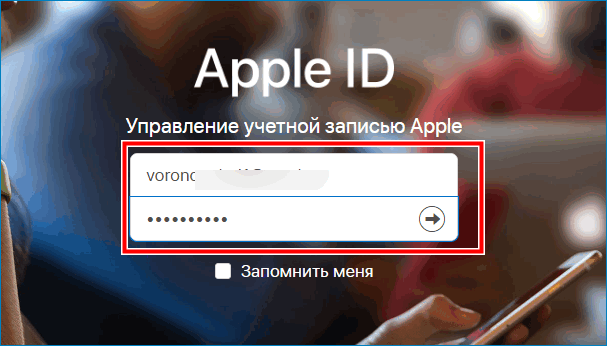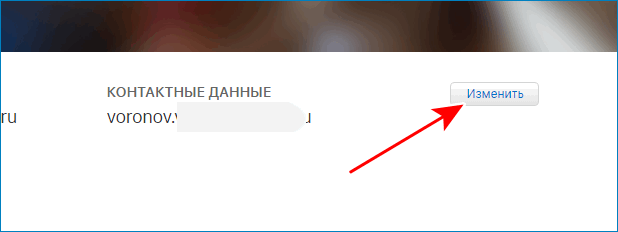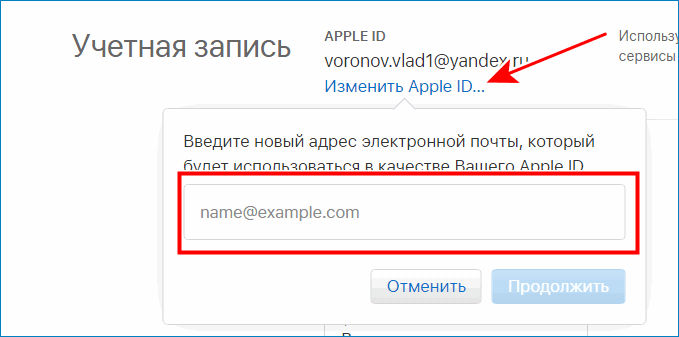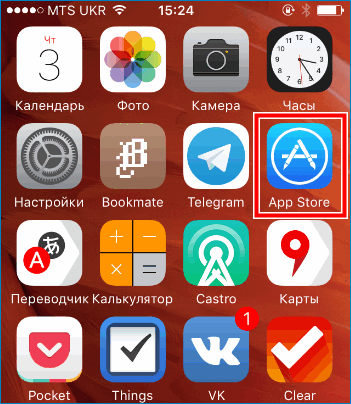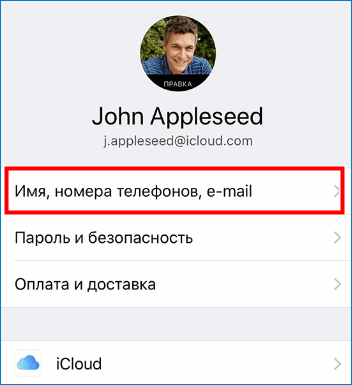- Как на iPhone поменять учетную запись Apple ID и iCloud
- Как в iPhone сменить iCloud
- 2 способа поменять Apple ID
- Изменение идентификатора Apple ID
- Как изменить идентификатор Apple ID на другой адрес электронной почты
- Не удается изменить идентификатор Apple ID
- Как сменить apple id, особенности, нюансы
- Что делать если пользователь забыл Apple ID своего iPhone?
- Как удалить apple id?
- Изменение данных в учетной записи Apple ID
- Изменение данных в учетной записи Apple ID
- Смена ID с компьютера
- Смена ID через iTunes
- App Store
- Смена старого Apple ID на новый
Как на iPhone поменять учетную запись Apple ID и iCloud
Приветствую! Сегодняшняя статья из серии «это должен знать каждый владелец смартфона от компании Apple». Я бы даже сказал, просто обязан. Почему? Потому что уметь правильно сменить учетную запись Apple ID или iCloud в iPhone может пригодиться Вам практически всегда. И даже если сейчас не нужно, то когда-нибудь да понадобится… Уж поверьте моему небольшому личному опыту. Поверьте-поверьте, лишним не будет!:)
Вообще, как правило, до поры до времени пользователь даже не задумывается об этой операции. Ведь смартфон работает? Работает! Никаких проблем не возникает? Вроде бы нет! Тогда зачем вообще заморачиваться с какими-то настройками? Но ничто не вечно и могут произойти самые разные случаи. Какие? Примеров масса.
- Продажа устройства.
- Покупка нового или правильное приобретение не нового гаджета.
- Кому-нибудь стал известен Ваш Apple ID, пароль, iCloud — верный способ обезопасить себя, полностью сменить учетную запись.
- Просто начать жизнь iPhone с чистого листа:)
В общем понятно, что дело нужное. Так давайте научимся полностью выходить из привязанных к iPhone учетных записей Apple ID и iCloud, и заходить уже с новыми данными. Вперед!:)
Важно! Необходимо понимать, что для тех людей, кто по каким-либо причинам не знает (не помнит) пароль и логин идентификатора, данный способ не подойдет, им следует поступить таким образом.
Как в iPhone сменить iCloud
Так как iCloud это более важная учетная запись (здесь и функция «Найти iPhone», резервные копии, iCloud Drive и т.д.) то начнем именно с него.
Коротко по пунктам:
- Открываем Настройки.
- В самом верху видим ваше имя (название учетной записи) — нажимаем на него.
- Прокручиваем экран в самый низ и видим строку «Выйти».
- Нажимаем и встречаем первое предупреждение: «Если Вы выйдите из учетной записи, все фотографии Фотопотока и iCloud Drive, хранящиеся в iCloud, будут удалены с этого iPhone». Что это значит? Это значит, что при смене учетной записи iCloud, с iPhone удалятся вышеперечисленные данные, связанные с ней. Не надо переживать, в самом «облаке» они останутся и к ним можно будет получить доступ с сайта www.icloud.com. Соглашаемся с этим.
- Всплывает предупреждение второе — «С iPhone будут удалены все заметки iCloud». Актуальное для тех, кто использовал приложение заметки и синхронизировал его содержимое с облачным хранилищем, компьютером и т.д. Опять же надо понимать, что они не удаляются целиком, доступ к ним останется при помощи сайта.
- Еще один вопрос — «Что Вы хотите сделать с календарями, данными Safari, контактами и напоминаниями?» Я выбираю — оставить на этом iPhone. В случае чего, их можно самостоятельно удалить позже.
- Нам предлагают ввести пароль от iCloud — делаем это. Все, мы вышли из учетной записи на этом iPhone.
- Вводим новые данные — iCloud сменен.
2 способа поменять Apple ID
Теперь можно сменить и второй идентификатор на iPhone — Apple ID. Здесь есть два пути:
- В случае, когда Вы уже осуществили выход из iCloud (как это сделать — написано выше), то можно просто стереть все с телефона и тогда он будет полностью новый и чистый «как с завода». Естественно на нем не останется ни какой информации! Далее просто создаем новую учетную запись Apple ID и указываем ее прямиком во время активации.
- Или же поменять Apple ID через меню. Что удобно, в этом случае на устройстве останутся все игры, приложения, музыка, рингтоны, и т.д. скачанные при помощи предыдущей учетки.
Как это сделать?
- Заходим в Настройки.
- Открываем пункт меню — iTunes Store и App Store.
- Жмем по названию учетной записи.
- Выйти.
- Привязываем новый Apple ID взамен старого.
Как видите, все манипуляции происходят исключительно в настройках и не занимают много времени.
Напоследок стоит отметить одну важную штуку — несмотря на то, что я старался максимально подробно расписать процесс замены учетных записей на iPhone, вполне может быть что что-то осталось непонятным.
Поэтому не стесняемся и пишем в комментариях свои:
- Наблюдения, заметки, непонятные ситуации и другие истории (личный опыт — это круто!).
- Вопросы — я постараюсь ответить и помочь абсолютно всем!
Источник
Изменение идентификатора Apple ID
Если вы больше не пользуетесь адресом электронной почты, связанным с вашим идентификатором Apple ID, вы можете изменить его. При этом не будет утерян доступ к контактам, покупкам или другой информации учетной записи.
Как изменить идентификатор Apple ID на другой адрес электронной почты
- Перейдите на страницу appleid.apple.com и войдите в систему.
- В разделе «Вход в учетную запись и безопасность» выберите «Apple ID».
- Укажите адрес электронной почты, который требуется использовать в качестве идентификатора Apple ID.
- Выберите «Изменить Apple ID».
- Если идентификатор Apple ID изменяется на адрес электронной почты, обслуживаемый сторонним поставщиком услуг, вам будет отправлен проверочный код. Введите этот код. Узнайте, что делать, если не приходит сообщение электронной почты.
- Если вы используете такие службы, как iCloud или «Сообщения», для общения с друзьями и коллегами, войдите в эти службы с обновленным идентификатором Apple ID.
Не удается изменить идентификатор Apple ID
Если вы пытаетесь изменить идентификатор Apple ID на адрес электронной почты @icloud.com, созданный в течение последних 30 дней, появится просьба повторить попытку позже.
Если вы видите сообщение о том, что адрес электронной почты, который вы хотите использовать, недоступен или уже используется, убедитесь, что вы или член вашей семьи еще не используете этот адрес электронной почты с другим идентификатором Apple ID. Если адрес электронной почты использует член вашей семьи, удалите его из учетной записи члена семьи, а затем попробуйте снова.
В некоторых странах и регионах в качестве идентификатора Apple ID можно использовать номер телефона. Но если ваш идентификатор Apple ID является адресом электронной почты, его нельзя изменить на номер телефона.
Источник
Как сменить apple id, особенности, нюансы

Для начала следует точно осознавать, что такое id. Это указанный в iTunes Store или App Store адрес электронной почты необходимый для того, чтобы зарегистрироваться. В любое время могут возникнуть некоторые проблемы, при которых придется создать новую учетную запись. Бывают случаи, когда пользователь забыл старый адрес или он принадлежал не вам, а человеку, который вас регистрировал, а вы больше не общаетесь и узнать нет возможности. Именно для таких целей и существует услуга смены id.
Процедура эта не настолько сложна, как кажется на первый взгляд, но присутствуют и свои нюансы, о которых следует хорошо задуматься. Для того, чтобы не возникли проблемы, ниже будут перечислены шаги по изменению id.
И так для начала разберемся, какой id изменить можно, а какой нет. Следует помнить, что если регистрация Apple id произведена через электронный адрес, который заканчивается на @mac.com, @me.com, @iCloud.com, то подобные идентификаторы невозможно изменить на адрес, принадлежащий другой электронной почте. На сегодняшний день для iPhone можно зарегистрироваться только через @icloud.com.
То, что нельзя сменить аккаунт — это с одной стороны хорошо, а с другой плохо. Минусом является то, что придётся запоминать еще один почтовый адрес, и порой выход из системы будет чреват тем, что вход больше будет невозможен. Да и к тому же, сейчас нет возможности зарегистрироваться под красивым именем, так как они все заняты.
Однозначно плюсом будет то, что если вдруг каким то образом кому-то стал известен айди и пароль, то он не сможет забрать себе аккаунт, так как нет возможности заменить имейл. Таким образом, взломщику придётся зарегистрироваться самому и создать свою учетную запись.
Если же айди вашего iPhone имеет другое окончание, то без проблем его можно изменить на любой другой. Итак для того, чтобы изменить адрес в идентификаторе Apple ID следует открыть веб-сайт мой эпл айди. Дальше перейдите в раздел управления Apple id для того, чтобы войти. При выборе поля — имя, айди и адрес электронной почты следует нажать кнопку « Изменить», которая находится возле раздела Apple id и адрес основной почты. Только лучше всего вводить тот адрес, который регулярно используется. Не стоит выбирать такой адрес электронной почты после которого поменять учетную запись будет невозможно.
Далее произойдет стандартное подтверждение регистрации для того, чтобы удостоверится в том, что адрес принадлежит лично вам. Такая мера безопасности очень надежна и на ваш адрес будет отправлена ссылка на подтверждение. Для полной проверки следует войти и выйти из системы и записать данные активации.
Что делать, если введен неверный email? Не забывайте, что через старый айди вход невозможен, поэтому, чтобы войти в учетную запись можно ввести новый мейл. При входе будет всплывать окно, что адрес не подтвержден, и всего лишь стоит нажать на кнопочку «изменить» и ввести правильные данные.
Что делать если пользователь забыл Apple ID своего iPhone?
Иногда бывает такое, что случайно нажата буква, и вы не сможете войти в учетную запись. В этом случае выход только один — обратится в службу поддержки.
Но по старому айди вход будет невозможен, так как при смене он исчезает из базы. Его можно узнать, только обратившись в центральную службу, с которой связь будет держать российский специалист. Вся процедура займет минут 20. Вам придётся ответить на заданные секретные вопросы, ответ на которые вы должны знать, так как они указывались вами, регистрируя новую учетную запись. После ответа на все контрольные вопросы вам скажут новый айди, и вы сможете восстановить учетную запись на iPhone. При наличии его вы сможете поменять и узнать адрес почты, создать другие контрольные вопросы и многое другое.
Для того, чтобы доступ к аккаунту остался только у вас, следует использовать только те контрольные вопросы, которые известны только вам, ведь это важный пункт, который позволит узнать в службе поддержки айди и войти в систему.
Как удалить apple id?
Самостоятельно удалить айди полностью не удастся. Можно просто поменять всю информацию, хранящуюся на аккаунте, изменить вопросы контрольные и просто выйти. Но если пользователь забыл вопросы, то позже при желании восстановить не удастся и можно будет только зарегистрироваться заново и создать новую учетную запись.
Или же есть другой способ, но окончательный. Обратившись в службу поддержки, следует создать заявку и в теме указать, что вы хотите выйти и удалить айди.
Источник
Изменение данных в учетной записи Apple ID
Чтобы узнать, как изменить Apple ID, нужно понимать его назначение. Каждому Айфону присваивается свой персональный идентификатор. Однако не все пользователи знают об этом или могут забыть свой ID.
Индивидуальный код дает возможность скачивать новые приложения из AppStore, восстанавливать работу системы без потери данных, позволяет избежать блокировки устройства
Изменение данных в учетной записи Apple ID
Многие не знают, как изменить Apple ID на Айфоне. Потеряв айди или пароль, пользователи используют чужую учетную запись, потому что боятся блокировки устройства из-за потери персональных данных.
Чтобы не потерять сохраненные файлы на iPhone, загружайте всю информацию в облачное хранилище. Скачать его можно по ссылке
Смена идентификатора выполняется в случае подарка или покупки б/у телефона. Изменить данные можно непосредственно с устройства без авторизации на официальном сайте Apple. Для этого можно использовать несколько способов, которые позволят сохранить личную информацию на смартфоне.
Смена ID с компьютера
Многие пользователи не знают, как изменить Apple ID без потери данных. Сделать это можно на планшете или ПК.
Основные действия при смене идентификатора:
- Нужно зайти на страницу учетных данных.
- Авторизоваться с прежним логином и паролем.
- В персональном кабинете найти пункт меню «Учетная запись».
- Возле функции «Apple IDи основной e-mail» кликнуть по ссылке «изменить».
- Внести новый адрес электронной почты.
- Пройти по ссылке, высланной на e-mail.
Выполнив описанные действия, данные идентификатора будут изменены
Если айди и пароль утеряны, нужно зайти на официальный сайт Apple, перейти по ссылке с надписью «Забыли Apple ID или пароль?», заполнить информацию для поиска: имя, фамилию, емейл.
Смена ID через iTunes
Изменить учетную запись можно непосредственно с Айфона. Зайдите в приложение iTunes. Далее следуйте инструкции:
- Войдите в раздел «Магазин».
- Авторизуйтесь через функцию «Войти».
- После нажатия на пункт «Apple ID» высветится подменю, где надо выбрать «Учётная запись».
- В разделе редактирование впишите адрес электронной почты.
- Нажмите «Готово», после этого на емейл придет письмо с подтверждением действия.
- Нажмите на ссылку в письме, подтвердите изменения учетной записи.
App Store
Сменить ID можно через мобильный магазин приложения для смартфонов iPhone. Выполняется в несколько шагов:
- войти в приложение;
- в приложении нужно найти поле «Ваш идентификатор»;
- выбрать действующий аккаунт;
- изменить почту;
- нажать кнопку «Готово»;
- перейти по ссылке в письме, полученном на новый емейл;
- подтвердить изменение личных данных.
Чтобы изменить номер телефона в учетной записи, необходимо выйти из приложения FaceTime, сменить сим-карту, и выполнить вход в свой аккаунт с использованием пароля. В настройках заменить старый номер телефона на новый.
Смена старого Apple ID на новый
Такая процедура может понадобиться в случае приобретения телефона, бывшего в использовании. Через меню настроек смартфона или действующих приложений AppStore, iTunes необходимо выполнить следующие шаги:
- Выйти из текущей учетной записи.
- Отыскать функцию «Создать новый Apple ID».
- Заполнить информацию согласно инструкции.
Для успешной регистрации следует ввести личные данные: страну проживания, дату рождения, новый пароль, почту. Чтобы защитить аккаунт от потери пароля, система предлагает внести ответы на секретные вопросы.
Они помогут восстановить доступ к устройству в случае утраты пароля. После этого на электронную почту придет письмо с завершающими инструкциями и ссылкой, по которой нужно кликнуть, чтобы окончить регистрацию.
При заполнении анкеты необходимо внимательно заполнять новую электронную почту. Если пользователь ошибется даже в одном символе, то письмо с активирующей ссылкой не будет получено и всю процедуру регистрации придется проводить повторно.
Источник